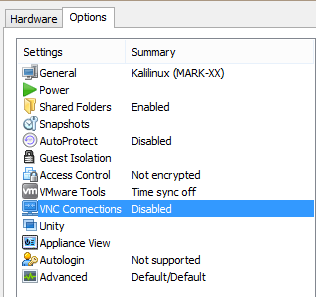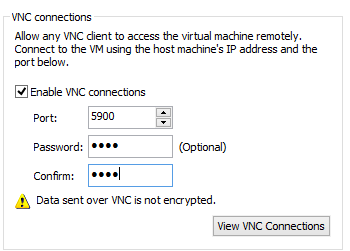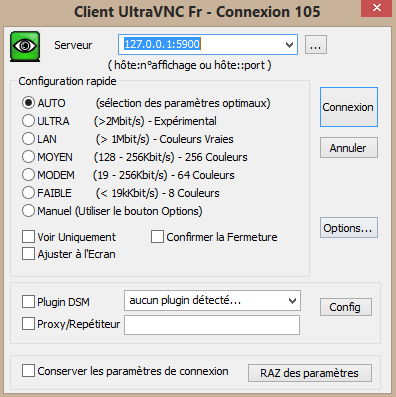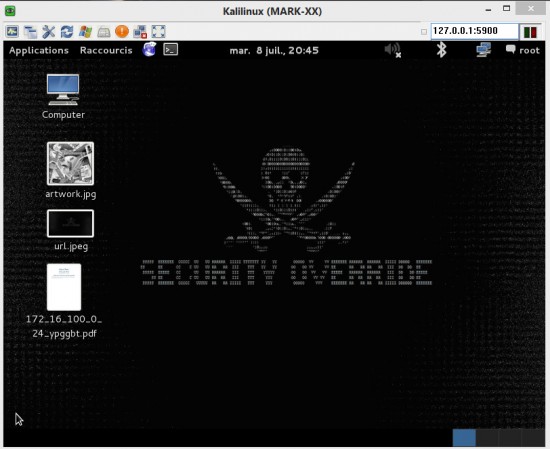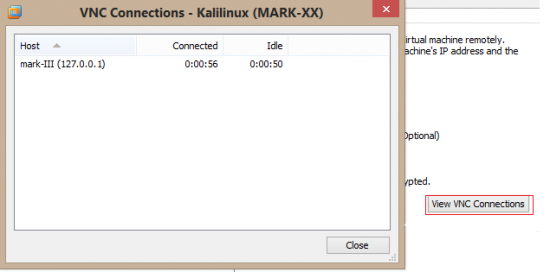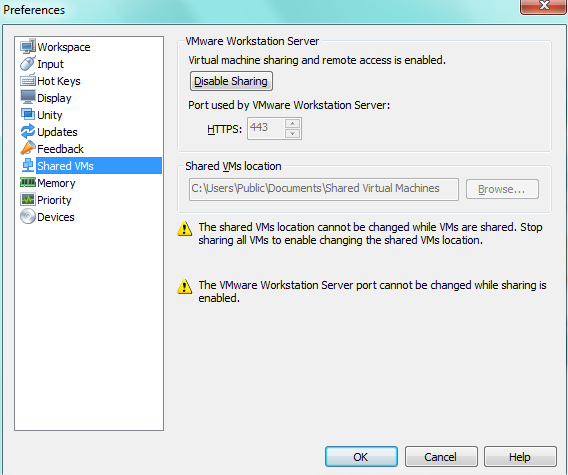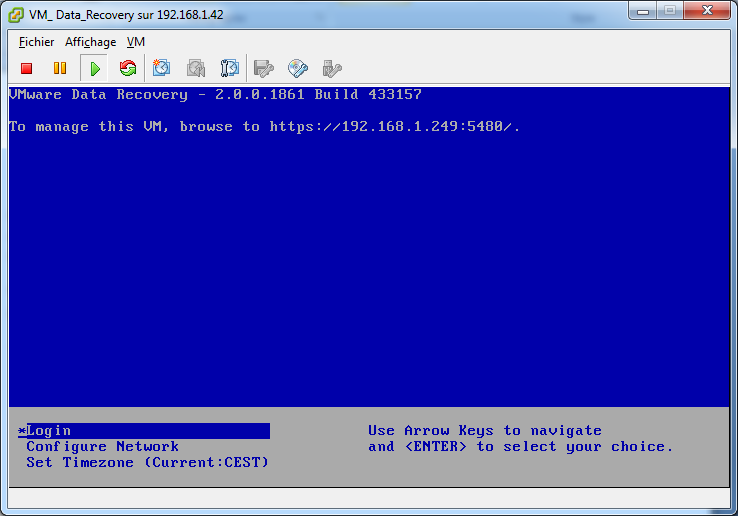Partagez vos VM Workstation via VNC
I. Présentation
Sous VMware Workstation, il existe une fonctionnalité très pratique qui permet de partager une machine virtuelle. Cela peut par exemple servir dans le cadre de démonstration, d'intervention à distance ou lors de procédure d'échange et de test. Nous allons voir comment activer cette fonction dans ce tutoriel.
Note : Pour faire ce tutoriel, vous aurez besoin d'un client VNC. Etant sous Windows, j'utilise personnellement UltraVNC.
II. Procédure d'activation
Une fois sur Workstation, il faut se rendre dans les Paramètres de notre machine virtuelle :
On va ensuite aller dans "Options" et sélectionner "VNC Connections" :
Sur la droite de cette fenêtre, on pourra alors cliquer sur "Enable VNC connections", on pourra alors spécifier un port et une mot de passe qui est optionnel :
Note : Comme le précise le message dans la fenêtre de paramétrage, le VNC n'est pas un protocole sécurisé et les données qu'il fait transiter ne sont pas chiffrées. Soyez donc prudent lors de son utilisation.
On pourra alors utiliser notre client VNC (ultraVNC dans mon cas) et pointer vers l'IP:port cible. Pour l'illustration, j'ai utilisé localhost mais un voisin pourra tout à fait se connecter en saisissant votre IP.
Note : Pensez à votre pare-feu Windows si vous rencontrez des soucis de connexions.
On aura alors un accès VNC à notre machine virtuelle, une machine KaliLinux dans mon cas :
Sur l'hôte, il est possible de voir les connexions VNC en cours sur la machine virtuelle, cela à partir de la même fenêtre depuis laquelle on active le VNC :